![]()
スタジオ ライブラリには、撮影に必要なものがすべて含まれています。
すべての要素は、次の方法でスタジオエリアに非常に簡単に配置できます。
ドラッグ&ドロップ(またはダブルクリック)します。
を含む:
- モデル
- 光源(フラッシュ(ストロボ)、スピードライト、定常光)
- AIDS
- 小道具
基本的な取り扱い
オブジェクトの配置と移動
スタジオ ライブラリから何かをスタジオ エリアに配置するには、
要素上で左マウスでスタジオ領域にドラッグします。
ボタンを押し続けるか、ダブルクリックします。 モデルとオブジェクトは次のとおりです。
マウスの左ボタンを押したままにすることで部屋内を移動します
下に置くと、黄色のタッチを使用して部屋の中でライトを移動できます
要素。
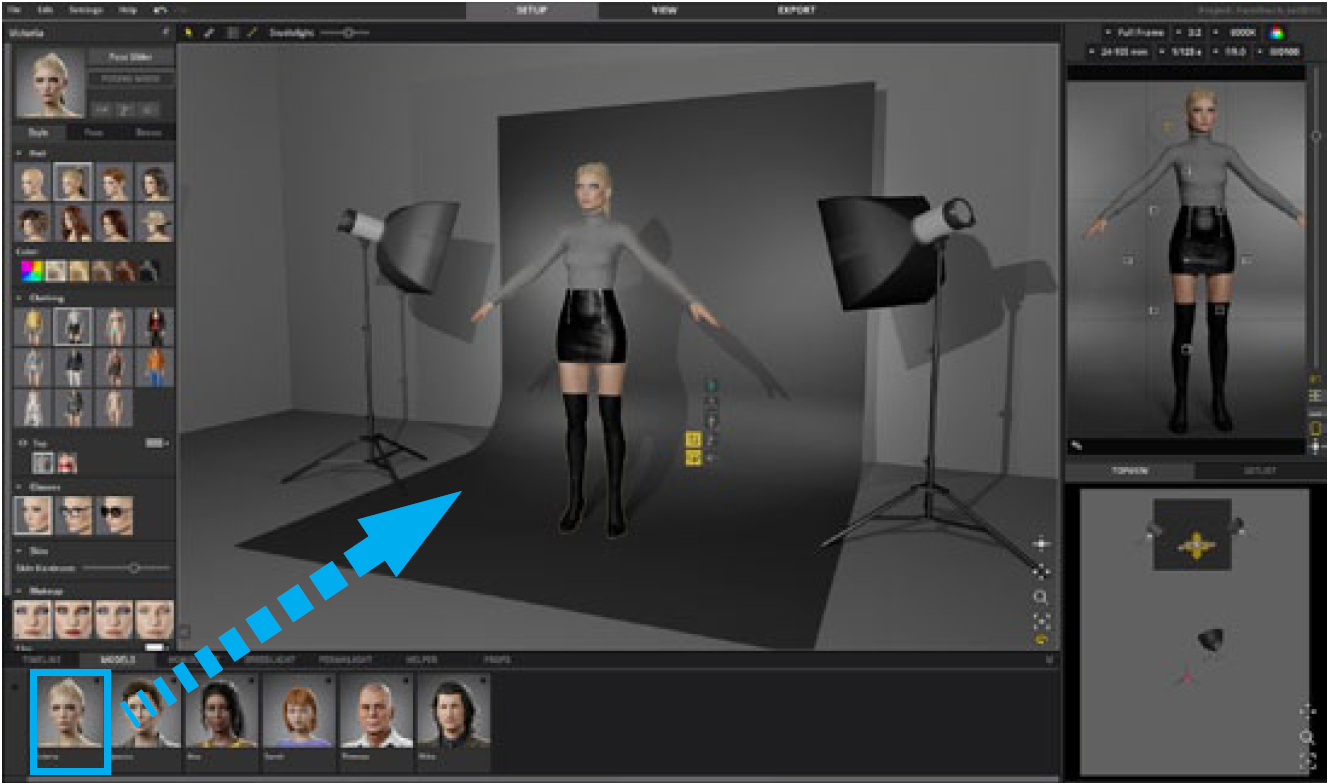
調整オプション
スタジオエリアでオブジェクトが選択されている場合は、
詳細設定。
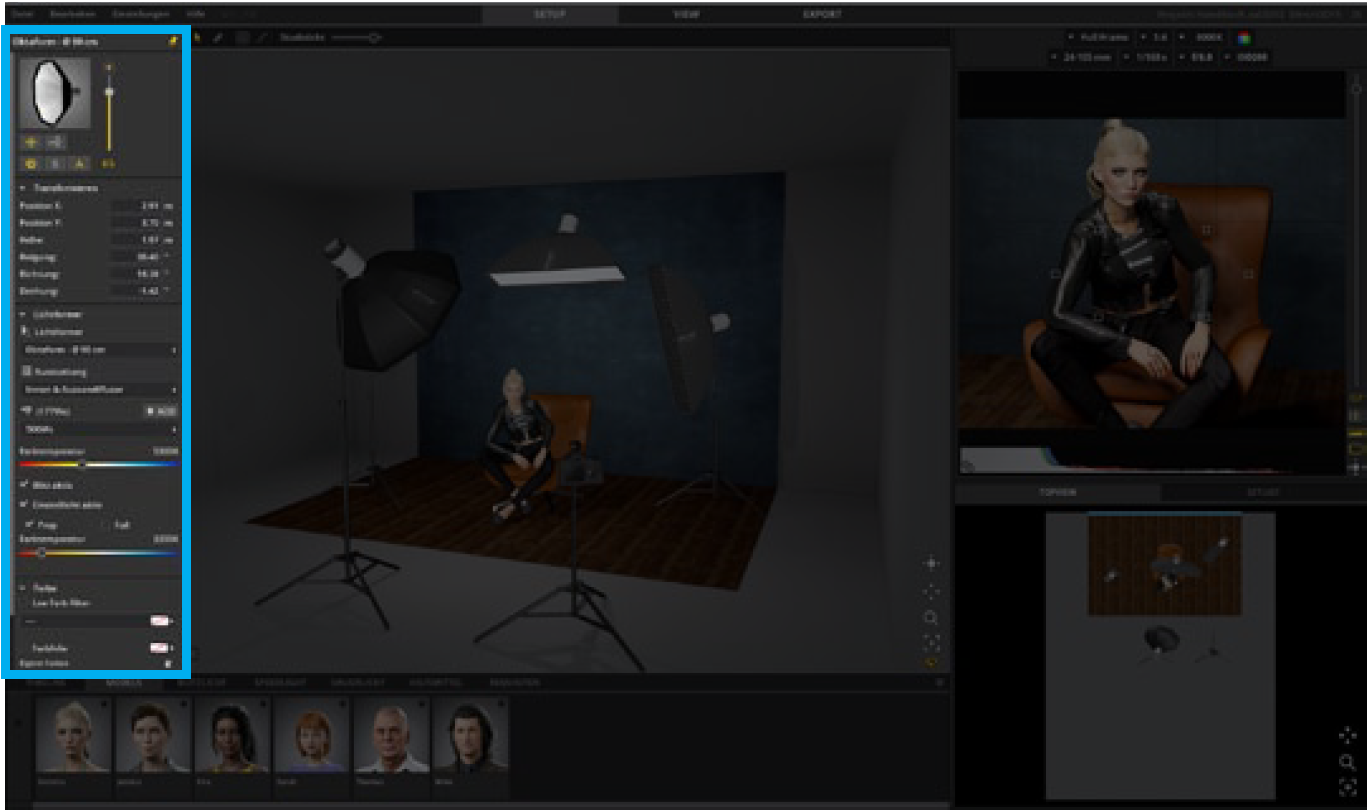
複数のオブジェクトの選択
スタジオエリアに配置された複数のオブジェクトを選択するには、それらをクリックします。
CTRL キー (Mac: cmd キー) を押したままにします。 選択された
要素を一緒に部屋内で移動したり、削除したりできるようになりました。
選択をキャンセルするには、部屋内の空いている点をクリックします。

ヒント: たとえば、2 つのライト シェイパーが選択されている場合、それらのライトは
出力を一緒に比例的に調整することもできます。
オブジェクトの複製
個々のオブジェクト、ライトシェイパー、モデルを簡単に複製できます
スタジオエリア内。 これを行うと、以前に行われたすべての設定が
適用されます。
オブジェクトを複製するには、次のいずれかの手順を実行します。
- スタジオエリアでオブジェクトを選択し、押したまま移動します
ALT キーを押します。 自動的に複製を受け取ります。 - 詳細設定の下部にある「複製」ボタンをクリックします。
自動的に複製を受け取ります。
スタジオエリアからのオブジェクトの削除
セットからオブジェクトを削除したい場合は、次のように実行できます。
キーボード ショートカットまたはボタンを使用する
「セットから削除」(![]() )詳細設定で。
)詳細設定で。

オブジェクトの正確な動き
スタジオで選択したオブジェクト (またはグループ) は、非常に簡単に作成できます。
キーボードの矢印キーで移動します。 の高さ
オブジェクトは、Page up/down キー (Mac: Fn +
矢印キー上/下)。 または、高さを調整することもできます。
「H」キーを押しながらマウスの左ボタンを押したままにして、オブジェクトを選択します。
ボタン (Windows および Mac)。
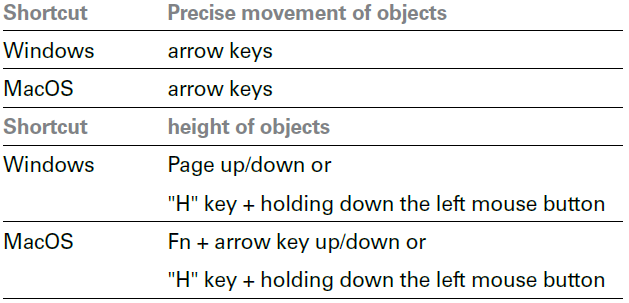
注: マウスのクリックと「H」キーの組み合わせは、
ライトを申請します。 通常通り、ライトは移動して操作できます
ハンドル付き。
元に戻して繰り返す
個々の変更やアクションを元に戻したり、繰り返したりすることができます。
スタジオエリアのオブジェクト。
- メニューバーで「編集」を選択します>「元に戻す」または「編集」> “繰り返す”
- 最後に行った変更を元に戻すには、「元に戻す」アイコンをクリックします。 あなたはできる
他の以前の変更を元に戻すには、このアイコンを繰り返しクリックします。
「繰り返し」アイコン (右側) をクリックするとアクティブになります。
「元に戻す」ボタン。

情報: アクションは最大 30 回まで元に戻したり、繰り返したりできます。
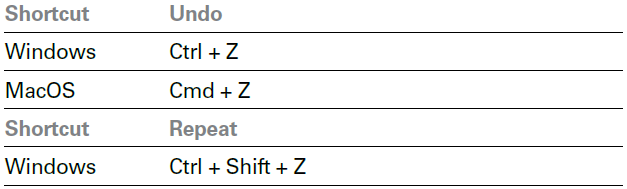
スタジオコンテンツの削除/セットのクリア
この方法で、スタジオエリアに配置されたすべてのコンテンツを削除できます。
メニューバーで「編集」を選択します>「クリアセット」

 日本語
日本語
 Deutsch
Deutsch English
English 简体中文
简体中文